Среди приложений для обработки фотографий непросто разобраться: непонятный интерфейс и дополнительные функции часто отпугивают, а иногда программы ухудшают качество изображений после обработки. В статье собраны 7 приложений, в которых разберется даже непрофессионал.
1. Movavi Photo Editor
Фоторедактор Movavi создан для пользователей, у которых нет времени разбираться в сложных программах. В приложении собраны базовые инструменты редактирования и ретуши, фильтры и эффекты. За пару кликов приложение удаляет лишние объекты и повышает четкость снимка. Если ищете, как обработать фотографию быстро, обратите внимание на Фоторедактор Movavi: подробнее про обработку фото.
Возможности:
- Удаление лишних объектов
- Ретушь лица: выравнивание кожи, устранение недостатков, удаление эффекта красных глаз
- Автоулучшение, изменение яркости, контрастности и насыщенности
- Замена фона
- Реставрация старых снимков: устранение потертостей, трещин и шумов
- Кадрирование, изменение ширины и высоты фотографии
- Добавление эффектов: текстуры, цветофильтры, чёрно-белый режим
- Вставка текста и картинок
- Отслеживание изменений в режиме просмотра с помощью опции До и После
- Работа с отсканированными изображениями
Преимущества:
- Простой интерфейс
- Обработка фотографий за пару кликов
- Обучающие уроки
- Компактное расположение инструментов для редактирования на одной вкладке
- Более 30 эффектов и цветофильтров
- Поддержка Windows и Mac OS
- Реставрация старых фотографий
- Поддержка популярных форматов: JPEG, RAW, PNG и др.
- Недорого
Недостатки:
- Отсутствие продвинутых инструментов, масок и кистей для эффектов
- При копировании и вырезании в пробной программе накладывается водяной знак
2. Gimp
Бесплатный графический редактор, который создан для любителей и профессионалов. Стандартные инструменты редактирования и создание рисунков заменят продвинутые функции приложений для профессионалов. Если вы – художник или графический дизайнер, попробуйте Gimp.
Возможности:
- Кадрирование, вращение, искривление и поворот изображения
- Настройка яркости, контрастности, прозрачности и цвета кистей и карандашей
- Переключение между слоями
- Открытие фотографий в отдельных вкладках
- Настройка цветового баланса вручную
- Создание рисунков
- Создание веб-дизайна сайтов
Преимущества:
- Простой интерфейс
- Базовые инструменты редактирования: кисть, карандаш, распылитель и др.
- Поддержка графических планшетов от Wacom, Genius и других производителей
- Много специальных эффектов, инструментов и фильтров
- Поддержка файлов популярных форматов: JPEG, GIF, BMP, PNG, TIFF и др.
- Руководство и уроки по обработке на официальном сайте
- Программа бесплатна
Недостатки:
- Интерфейс поначалу сбивает с толку
- Отсутствие инструментов ретуши
3. Pixlr
Это приложение называют упрощенным вариантом Photoshop: у Pixlr похожий дизайн и аналогичные инструменты, однако эта программа доступна только онлайн. Теперь не потребуется скачивать версию для компьютера: откройте браузер и начните работу. Кроме того, программа бесплатна.
Возможности:
- Кадрирование и склейка изображений, изменение размера фотографий
- Регулирование яркости, контрастности и насыщенности снимка
- Изменение резкости и четкости
- Создание рисунков
- Более 20 эффектов и фильтров для обработки изображений
- Переключение между слоями, создание новых
- Добавление текстовых масок
- Вставка текста
- Удаление эффекта красных глаз
Преимущества:
- Простой интерфейс
- Настройки цветовой гаммы
- Просмотр выполненных действий на вкладке Журнал
- Загрузка фотографий в социальные сети
- Вставка фотографий в приложение по URL
- Программа бесплатна и не требует установки
- Наличие мобильной версии в Google Play и App Store
Недостатки:
- Подключение к сети для онлайн-версии
- Отсутствие профессиональных инструментов редактирования
4. Polarr
Программа для редактирования изображений, которая доступная и для смартфона. Если вы любите публиковать фотографии в Instagram, попробуйте Polarr: изменяйте и кадрируйте снимок, накладывайте фильтры и эффекты, а потом экспортируйте изображение и загружайте в Сеть.
Возможности:
- Изменение яркости, контрастности, насыщенности фотографий
- Кадрирование, настройка размера фотографии, поворот и отражение
- Автоулучшение
- Работа с каждым оттенком цветовой палитры отдельно
- Применение фильтров (более 35)
Преимущества:
- Отражение параметров изображения на верхней панели
- Наличие обучающего режима
- Дружелюбный и удобный интерфейс: инструменты расположены по краям экрана, больше места для редактирования фото
- Импорт изображений в формате RAW
- Версии для Windows, Mac OS и Linux, а также онлайн-вариант и приложения для Apple и Android
Недостатки:
- Отсутствие кистей, инструментов для создания масок, удаления зернистости и дисторсии и др. в бесплатной версии
- Отсутствие функции создания коллажей, открыток и др.
- Отсутствие инструментов ретуши
- Ограничение функционала в бесплатной программе, необходимость оплаты расширенного варианта программы
5. Magix Photo Manager
Продукт компании Magix, который содержит базовые инструменты редактирования и сортирует фотографии: распределяет по альбомам и создаёт отдельные категории. Обрабатывайте несколько фотографий одновременно с помощью пакетной обработки, а затем переносите в тематический альбом внутри приложения.
Возможности:
- Редактирование снимков
- Автоулучшение
- Применение эффектов и фильтров
- Каталогизация фотографий, создание альбомов
- Пакетная обработка снимков
- Удаление эффекта красных глаз
Преимущества:
- Работает как отдельная программа
- Создание слайдшоу
- Импорт и экспорт популярных форматов: RAW, BMP, JPEG, PNG и др.
Недостатки:
- Триальное ограничение – 30 дней
- Нельзя добавить текст
- Отсутствие инструментов выделения, штампа и кистей
- Отсутствие инструментов ретуши
- Отсутствие масок и кривых
- Отсутствие официальной версии на русском языке
- Отсутствие обучающего режима
6. Adobe Photoshop
Фотошоп – это профессиональная программа, поэтому любителю потребуется время, чтобы разобраться в настройках. Зато приложение Adobe содержит базовые и продвинутые инструменты для профессиональной работы: создание слоёв, маски, работа кривыми, изменение цветовой палитры.
Возможности:
- Изменение насыщенности, яркости, контрастности
- Настройка ширины и высоты изображения
- Удаление шума, размытие, повышение чёткости
- Устранение дисторсии
- Создание слоёв, объединение или работа с каждым отдельно, настройка прозрачности
- Прикрепление масок
- Ручое или автоматические выделение
- Изменение RGB-параметров изображения
- Наличие штампа, инструментов выделения и кистей
Преимущества:
- Наличие профессиональных инструментов редактирования
- Перетаскивание окон с изображениями, работа с несколькими снимками одновременно
- Создание GIF-анимаций
- Работа с популярными форматами изображений: RAW, GIF, JPEG, PDF и др.
Недостатки:
- Программа покажется сложной любителям
- Высокая цена
7. Adobe Photoshop Lightroom CC
Относительно новый продукт от Adobe, который заменил приложения для редактирования фотографий в Инстаграм. Лайтрум не похвастается дружелюбным интерфейсом, зато включает десятки стандартных и дополнительных функций, которые пригодятся профессиональным фотографам.
Возможности:
- Изменение яркости, контрастности, насыщенности
- Использование фильтров
- Цветокоррекция
- Удаление дисторсии для популярных объективов
- Сортировка фотографий по категориям
- Редактирование изображений в браузере, на компьютере или в мобильном приложении
- Создание слайдшоу
- Хранение от 1ТБ файлов
Преимущества:
- Группировка инструментов на вкладке редактирования
- Автоматический подбор тегов, распознавание лиц и выбор категорий для сортировки
- Синхронизация устройств, на которых установлена программа
- Пресеты, которые меняют несколько параметров снимка
- Загрузка пресетов из интернета или создание новых
Недостатки:
- Сложный интерфейс
- Высокая цена
|
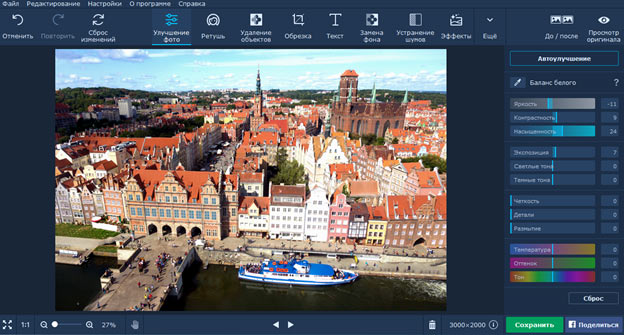
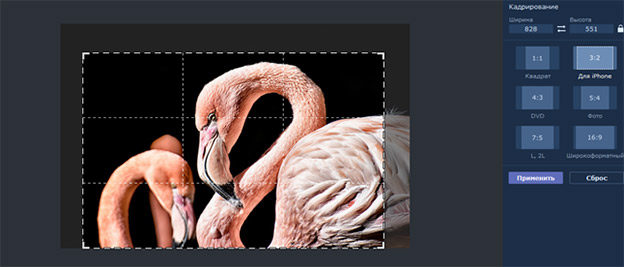

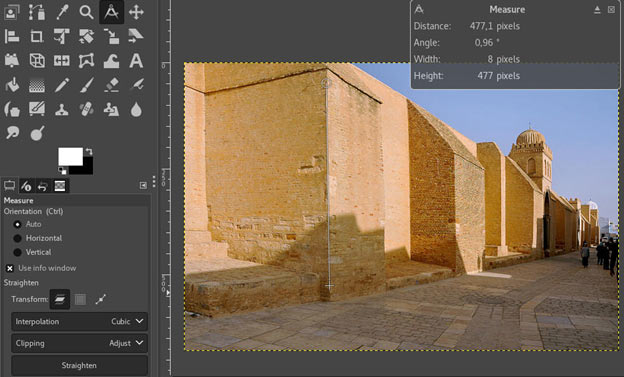
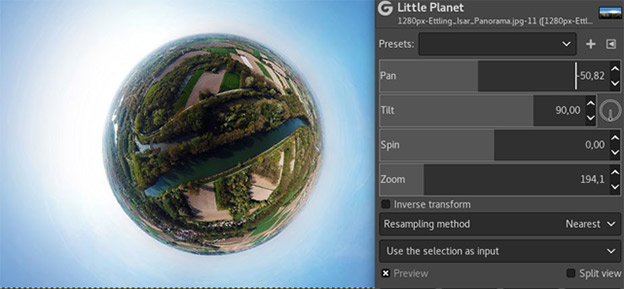
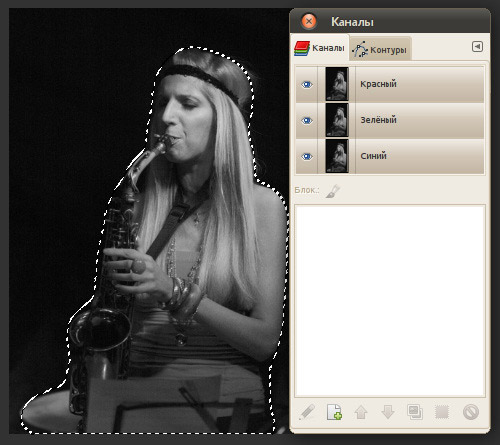
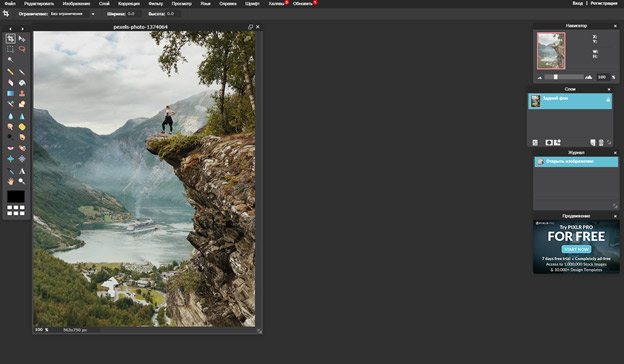
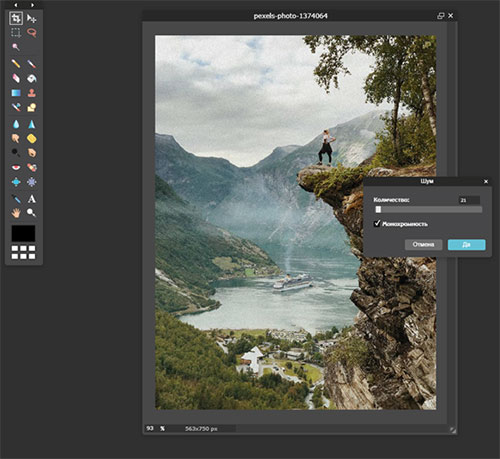
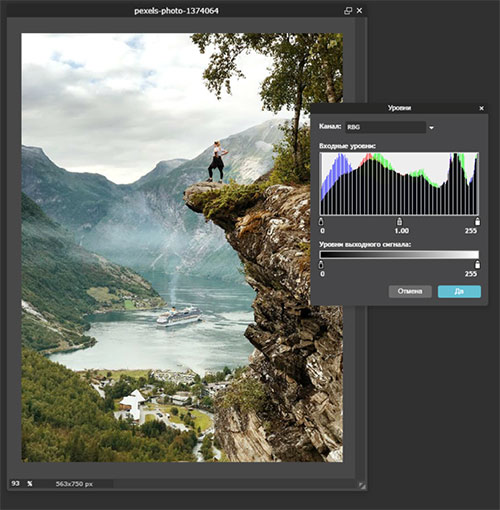
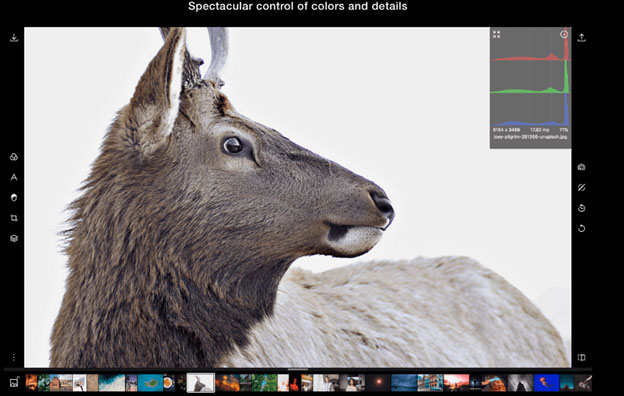
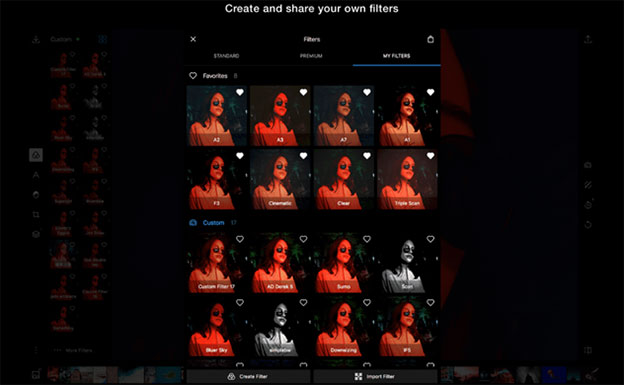
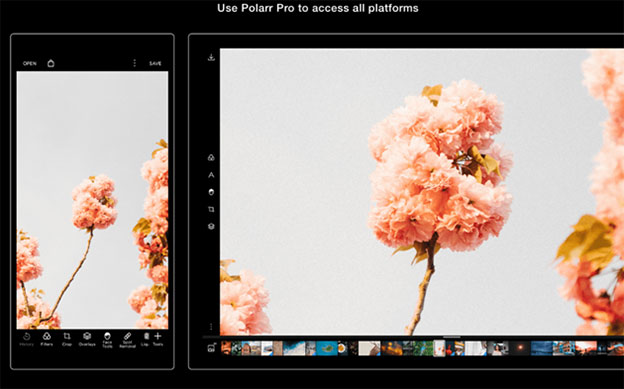
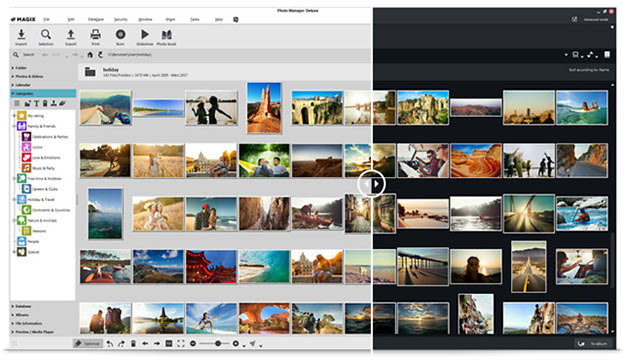

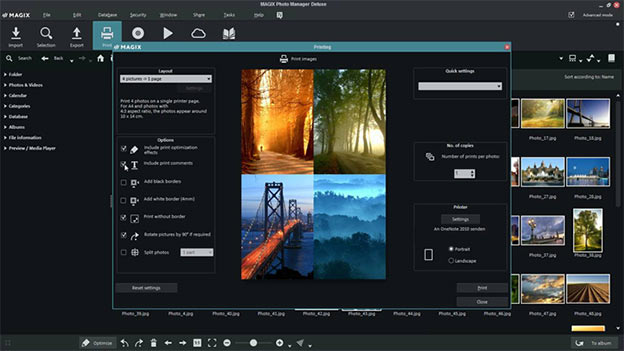
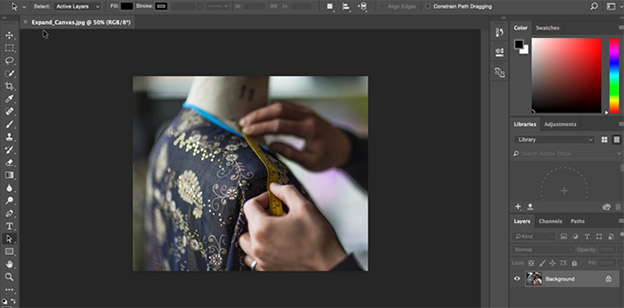
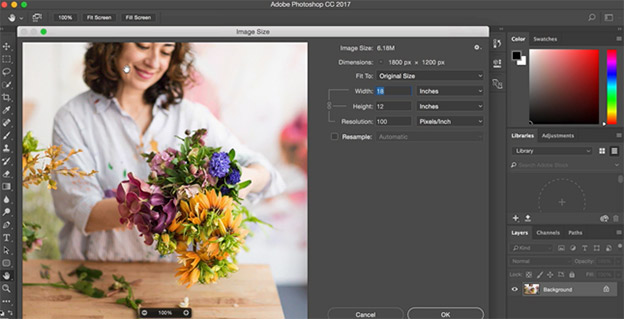
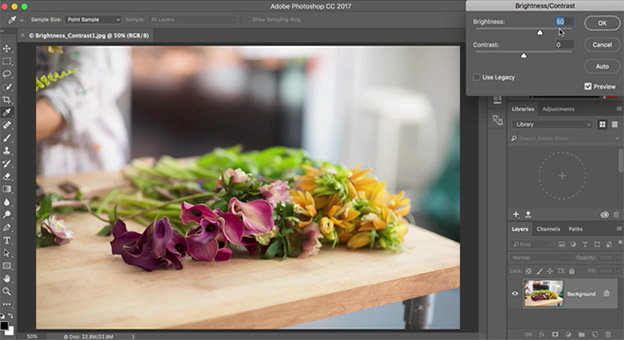
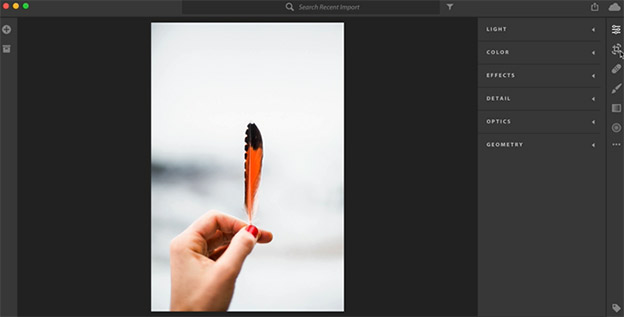
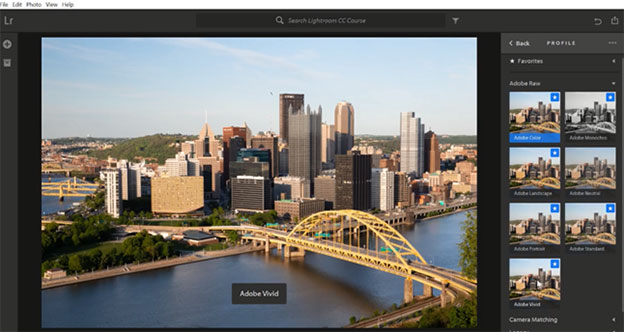
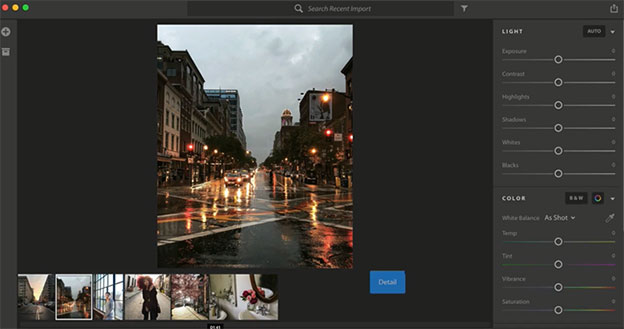

 Кисти
Стили, градиенты
Экшены, эффекты
Пресеты Лайтрум
Шрифты
Стоковая графика
Кисти
Стили, градиенты
Экшены, эффекты
Пресеты Лайтрум
Шрифты
Стоковая графика  Фото
PNG клипарт
Векторная графика
Скрап-наборы
PSD-иллюстрации
3D модели
Видеошаблоны
Фото
PNG клипарт
Векторная графика
Скрап-наборы
PSD-иллюстрации
3D модели
Видеошаблоны
